На первом этапе жизни данного проекта решено было полностью повторить функциональные возможности классических терминалов сбора данных.
Опишем функции терминала сбора данных.
- Загрузка справочника товаров с наименованиями, ценами и штрих-кодами в память терминала сбора данных.
- Проведение инвентаризации. Обычно это автоматический выбор товара из справочника по отсканированному штрих-коду, подсчет фактического количества товара и ввод этого количества в терминал.
- Повторяем пункт необходимое количество раз.
- Выгрузка подсчитанных товарных остатков в компьютер с целью дальнейшей обработки.

Обычно остатки поступают в учетную систему, как результат переучета.
Терминал сбора данных –
устройство не дешевое Традиционно – это КПК на платформе Windows Mobile в ударопрочном корпусе, совмещенный со сканером штрих-кодов. Такое устройство незаменимо для работы на больших складах в сложных условиях эксплуатации. И цена его для данных задач выглядит вполне оправданной. Но что делать небольшим и средним магазинам, для которых цена в 1500 - 2500 долларов за одно устройство является неподъемной?
В свое время неплохим решением был CipherLab 8001. Но в данный момент его практически невозможно найти в продаже.
Основной и главный вопрос – а как будет происходить считывание штрих-кода с помощью обычного телефона на основе Google Android? В телефоне есть фотокамера. Ее разрешения и чувствительности вполне достаточно для нормального считывания штрих-кодов в обычных условиях освещения. Как показал опыт, считывание штрих-кодов происходит практически моментально и их распознавание не вызывает затруднений. Можно говорить о надежной промышленной эксплуатации персоналом средней квалификации.
Перейдем теперь к описанию самого приложения.
После старта приложения мы видим экран с главным меню

Нам необходимо загрузить в терминал справочник товаров. Нажмем на пункт меню «Обмен данными».
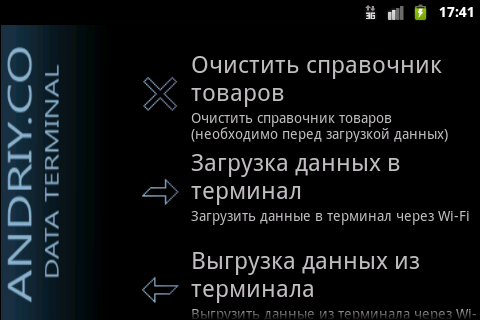
Перед загрузкой данных в терминал, необходимо произвести очистку имеющихся данных. Данный шаг предусмотрен как защита существующих данных от случайного затирания. В случае, если справочник товаров содержит данные, загрузка новых данных будет невозможна. Итак, проводим очистку старых данных.
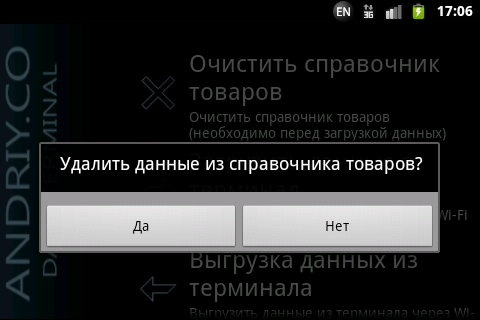
После того, как старый справочник товаров будет очищен, можно приступать к загрузке нового справочника.
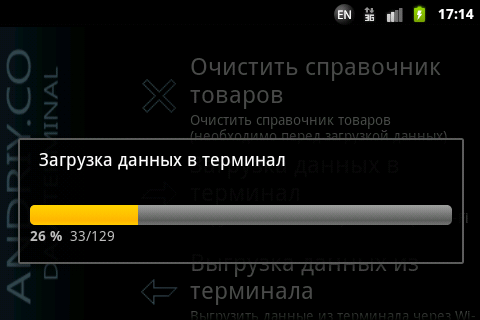
После того, как загрузка данных произведена, вернемся в главное меню по нажатию на кнопку

на корпусе КПК.
В главном меню выберем пункт «Сканировать».
Терминал перейдет в режим фотографирования с горизонтальной красной полосой по центру. Эта полоса должна пересечь штрих-код, который мы будем сканировать.
Сканирование и распознавание происходит автоматически, при этом полоса изменится на зеленую
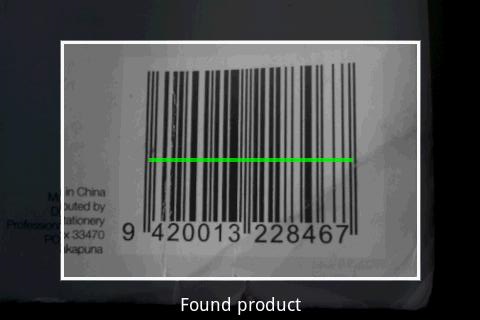
Автоматически будет осуществлен переход в карточку товара для ввода количества
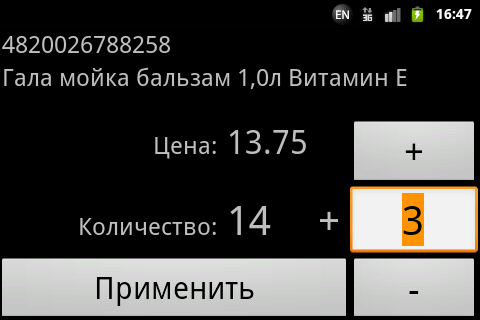
Введем нужное количество подсчитанного товара. Удобно воспользоваться кнопками + и – для регулирования количества. Если такой товар встречался ранее, то введенное количество будет прибавляться.
После нажатия на кнопку «Применить» мы автоматически перейдем к сканированию следующего товара и т.д.
Когда необходимо вернуться в главное меню, достаточно нажать кнопку возврата

на панели КПК.
Товар можно выбрать не только по штрих-коду, но также из списка. Выберем пункт меню «Просмотр данных». Откроется список товаров.
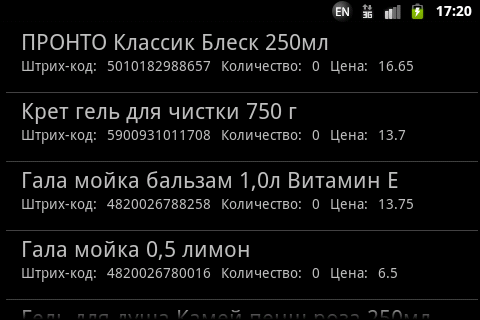
По нажатию на любой товар, будет выбрана карточка товара. Таким образом, мы можем выбирать товары, не только сканируя штрих-код, но и простым выбором из списка.
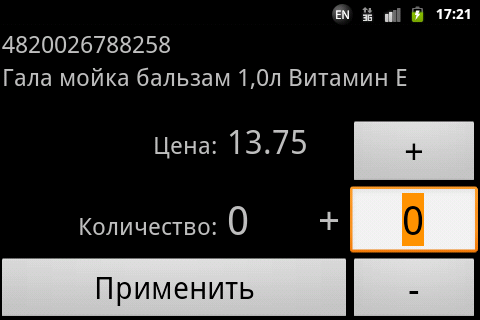
КПК на базе Google Android имеют встроенные средства поиска. Чтобы отфильтровать товар по какому-либо критерию, например, по части штрих-кода или наименования, воспользуемся кнопкой КПК

Откроется панель поиска. Введем туда, например, часть штрих-кода «501132» и нажмем кнопку «Искать» рядом с текстом. В результате увидим список товаров, у которых в штрих-коде присутствует эта последовательность.
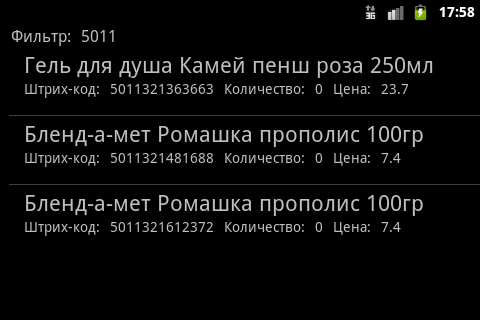
Дальше, если нам нужно изменить количество – действуем как обычно. Простым нажатием на элемент списка открываем карточку товара и вводим количество. После чего жмем «Применить».
После того, как ввод данных в терминал завершен, откроем пункт главного меню «Обмен данными» и произведем выгрузку данных из терминала.
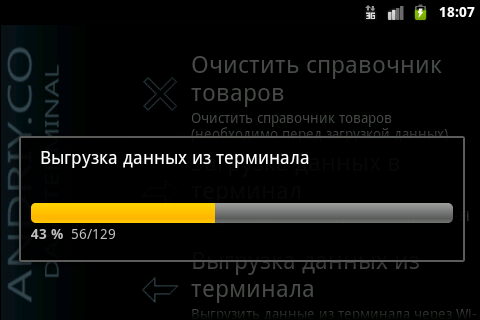
На этом цикл работы с терминалом можно считать завершенным.
Следующая статья будет посвящена вопросам взаимодействия приложения терминала сбора данных и компьютера. Мы расскажем как происходит обмен данными, откуда данные поступают в терминал, и куда терминал выгружает подсчитанные количества. Также мы покажем, как организовать взаимодействие терминала сбора данных с ТЦУ, или с любой другой учетной системой.